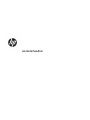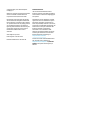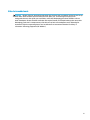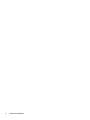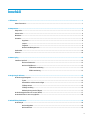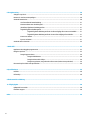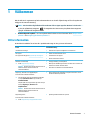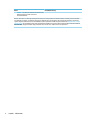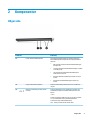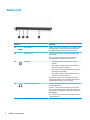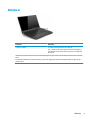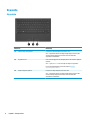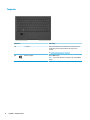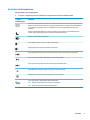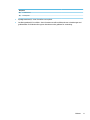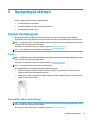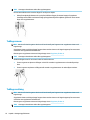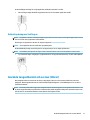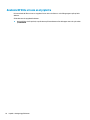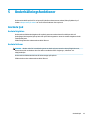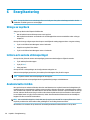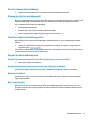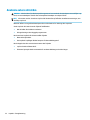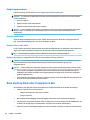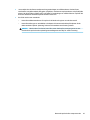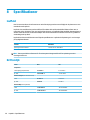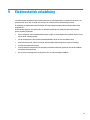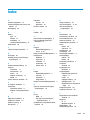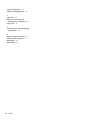Användarhandbok

© Copyright 2016, 2017 HP Development
Company, L.P.
Windows är antingen ett registrerat varumärke
eller ett varumärke som tillhör Microsoft
Corporation i USA och/eller andra länder.
Informationen i detta dokument kan komma
att bli inaktuell utan föregående meddelande.
De enda garantier som gäller för HP-produkter
och -tjänster beskrivs i de uttryckliga garantier
som medföljer produkterna och tjänsterna.
Ingenting i detta dokument skall anses utgöra
en ytterligare garanti. HP ansvarar inte för
tekniska eller redaktionella fel i detta
dokument.
Andra utgåvan: april 2017
Första utgåvan: november 2016
Dokumentartikelnummer: 917398-102
Produktmeddelande
I den här användarhandboken beskrivs
funktioner som nns på de esta modellerna.
Vissa funktioner är kanske inte tillgängliga på
din Lap Dock.
Alla funktioner är inte tillgängliga i samtliga
utgåvor eller versioner av Windows. System
kan behöva uppgraderas och/eller det kan
krävas separat inköpt maskinvara, drivrutiner,
programvara och/eller BIOS-uppdateringar för
att du ska kunna dra nytta av Windows alla
funktioner. Windows 10 uppdateras
automatiskt – denna funktion är alltid
aktiverad. Eventuella kostnader för internet-
anslutning kan tillkomma samt eventuella
framtida avgifter för uppdatering. Se
http://www.microsoft.com.
Du hittar de senaste användarhandböckerna
eller manualerna för produkten på
http://www.hp.com/support. Välj Hitta din
produkt och följ sedan anvisningarna på
skärmen.

Säkerhetsmeddelande
VARNING: Minska risken för värmerelaterade skador eller överhettning av produkten genom att inte ha Lap
Dock direkt i knäet. Använd Lap Dock endast på hårda, plana ytor. Se till att ingen hård yta som en
närliggande skrivare, eller mjuka ytor som kuddar, mattor eller klädesplagg, blockerar luftödet. Låt inte
heller nätadaptern komma i kontakt med huden eller mjuka föremål, till exempel kuddar, tjocka mattor eller
klädesplagg, under drift. Yttemperaturen på de delar av Lap Dock och nätadaptern som är åtkomliga för
användaren följer de temperaturgränser som har denierats av International Standard for Safety of
Information Technology Equipment (IEC 60950-1).
iii

iv Säkerhetsmeddelande

Innehåll
1 Välkommen ................................................................................................................................................... 1
Hitta information ................................................................................................................................................... 1
2 Komponenter ................................................................................................................................................ 3
Höger sida .............................................................................................................................................................. 3
Vänster sida ........................................................................................................................................................... 4
Bildskärm ............................................................................................................................................................... 5
Ovansida ................................................................................................................................................................ 6
Styrplatta ............................................................................................................................................. 6
Lampor ................................................................................................................................................. 7
Tangenter ............................................................................................................................................ 8
Använda snabbtangenterna ................................................................................................................ 9
Undersidan ........................................................................................................................................................... 10
Etiketter ............................................................................................................................................................... 10
3 Komma igång .............................................................................................................................................. 12
Installera Lap Dock .............................................................................................................................................. 12
Ansluta till nätström ......................................................................................................................... 12
Ansluta till HP Elite x3 ....................................................................................................................... 12
Trådbunden anslutning ................................................................................................... 12
Trådlös anslutning .......................................................................................................... 13
4 Navigering på skärmen ................................................................................................................................ 15
Använda styrplattegester .................................................................................................................................... 15
Trycka ................................................................................................................................................ 15
Vänsterklicka och dra med ett nger ................................................................................................ 15
Tvångerszoom ................................................................................................................................ 16
Tvångersrullning ............................................................................................................................. 16
Dubbeltryckning med två ngrar ...................................................................................................... 17
Använda tangentbordet och en mus (tillval) ...................................................................................................... 17
Använda HP Elite x3 som en styrplatta ............................................................................................................... 18
5 Underhållningsfunktioner ............................................................................................................................ 19
Använda ljud ........................................................................................................................................................ 19
Ansluta högtalare .............................................................................................................................. 19
Ansluta hörlurar ................................................................................................................................ 19
v

6 Energihantering .......................................................................................................................................... 20
Stänga av Lap Dock .............................................................................................................................................. 20
Initiera och avsluta strömsparläget .................................................................................................................... 20
Använda batteriström ......................................................................................................................................... 20
Visa återstående batteriladdning ..................................................................................................... 21
Maximera batteriets urladdningstid ................................................................................................. 21
Identiera låga batteriladdningsnivåer ............................................................................................ 21
Åtgärda låg batteriladdningsnivå ..................................................................................................... 21
Åtgärda låg batteriladdningsnivå när det nns tillgång till en extern strömkälla ........ 21
Åtgärda låg batteriladdningsnivå när det inte nns tillgång till strömkälla ................. 21
Kassera ett batteri ............................................................................................................................. 21
Byta ut ett batteri .............................................................................................................................. 21
Använda extern nätström ................................................................................................................................... 22
7 Underhåll .................................................................................................................................................... 23
Uppdatera den inbyggda programvaran ............................................................................................................. 23
Rengöra Lap Dock ................................................................................................................................................ 23
Rengöringsprocedurer ...................................................................................................................... 24
Rengöra bildskärmen ...................................................................................................... 24
Rengöra sidorna eller höljet ........................................................................................... 24
Rengöra styrplattan, tangentbordet eller musen (endast vissa produkter) ................. 24
Resa med Lap Dock eller transportera den ......................................................................................................... 24
8 Specikationer ............................................................................................................................................ 26
Ineekt ................................................................................................................................................................. 26
Driftsmiljö ............................................................................................................................................................ 26
9 Elektrostatisk urladdning ............................................................................................................................ 27
10 Tillgänglighet ............................................................................................................................................ 28
Hjälpmedel som stöds ......................................................................................................................................... 28
Kontakta support ................................................................................................................................................. 28
Index ............................................................................................................................................................. 29
vi

1 Välkommen
När du ställt in och registrerat Lap Dock rekommenderar vi att du utför följande steg att få ut så mycket som
möjligt av din smarta investering:
●
TIPS: När du snabbt vill gå tillbaka till Startskärmen från en öppen app eller Windows®-skrivbordet
trycker du på Windows-tangenten på tangentbordet. Genom att trycka på Windows-tangenten
igen går du tillbaka till föregående skärm.
●
Bekanta dig med Lap Dock − Läs om Lap Docks olika funktioner. Mer information nns i Komponenter
på sidan 3 och Navigering på skärmen på sidan 15.
Hitta information
Använd den här tabellen för att hitta bl.a. produktbeskrivning och hur-gör-man-information.
Resurs Innehållsförteckning
Installationsanvisningar
●
Översikt över Lap Docks konguration och funktioner
HP-support
För support från HP, gå till http://www.hp.com/support.
●
Chatta med en HP-tekniker online
●
Telefonnummer till support
●
Platser med HP-servicecenter
Säkerhet och arbetsmiljö
▲ Gå till http://www.hp.com/ergo.
VIKTIGT: Du måste vara ansluten till internet för att
få åtkomst till den senaste versionen av
användarhandboken.
●
Lämplig inställning av arbetsplatsen
●
Riktlinjer för sittställningar vid datorn och datorvanor som ökar din
komfort och minskar risken för skador
●
Information om elektrisk och mekanisk säkerhet
Reglerings-, säkerhets- och miljöföreskrifter
Så här kommer du åt detta dokument:
▲ Svep uppåt från mitten av Startskärmen på HP Elite
x3, tryck på HP Device Hub och tryck sedan på
Användarhandbok.
Välj ditt språk om du uppmanas att göra det och tryck
sedan på Reglerings-, säkerhets- och
miljöföreskrifter.
VIKTIGT: Du måste vara ansluten till internet för att
få åtkomst till den senaste versionen av
användarhandboken.
●
Viktiga regulatoriska föreskrifter, exempelvis information om hur
du kasserar batterier på rätt sätt
Begränsad garanti*
Så här kommer du åt detta dokument:
▲ Gå till http://www.hp.com/go/orderdocuments.
●
Specik garantiinformation för Lap Dock
Hitta information 1

Resurs Innehållsförteckning
VIKTIGT: Du måste vara ansluten till internet för att
få åtkomst till den senaste versionen av
användarhandboken.
Du hittar information om HP:s begränsade garanti tillsammans med produktens användarhandböcker och/eller på den CD eller DVD
som medföljer i kartongen. I vissa länder eller regioner medföljer ett tryckt exemplar av HP:s garanti i förpackningen. I länder eller
regioner där garantiinformationen inte tillhandahålls i tryckt format kan du beställa ett tryckt exemplar från http://www.hp.com/go/
orderdocuments. Om produkten är köpt i Asien eller Stillahavsområdet kan du skriva till HP på adressen POD, P.O. Box 161, Kitchener
Road Post Oice, Singapore 912006. Ange produktens namn och ditt namn, telefonnummer och postadress.
2 Kapitel 1 Välkommen

2 Komponenter
Höger sida
Komponent Beskrivning
(1) Lampor för batteriladdningsstatus Visar batteriets laddningsstatus när du håller knappen för
batteriladdningsstatus intryckt eller när Lap Dock ansluts till
nätström:
●
Alla fyra lamporna tänds sekventiellt: Batteriladdningen
är 100 procent.
●
Tre lampor tänds sekventiellt: Batteriladdningen är mellan
75 och 99 procent.
●
Två lampor tänds sekventiellt: Batteriladdningen är
mellan 50 och 74 procent.
●
En lampa tänds: Batteriladdningen är mellan 25 och 49
procent.
●
En lampa blinkar: Batteriladdningen är lägre än 24
procent.
(2) Knapp för batteriladdningsstatus Aktiverar batteriladdningsstatuslamporna när du håller den
intryckt.
(3) USB Type-C-strömuttag och Super Speed-
portar (2)
Anslut en nätadapter som har en USB Type-C-kontakt, som
strömförsörjer Lap Dock och laddar datorns batteri om det
behövs.
– eller –
Ansluter och laddar en USB-enhet som har en Type-C-kontakt,
t.ex. en mobiltelefon, kamera, aktivitetsspårare eller
smartwatch och ger snabb dataöverföring.
OBS! De här portarna har inte stöd för video.
Höger sida 3

Vänster sida
Komponent Beskrivning
(1) Micro-HDMI-port Ansluter en extra ljud- eller videoenhet, t.ex. en HDTV, en annan
kompatibel digital- eller ljudkomponent eller en HDMI-enhet
(High Denition Multimedia Interface) med hög hastighet.
(2) HP Elite x3-uttag Ansluter HP Elite x3 till Lap Dock med den medföljande USB
Type-C-kabeln.
OBS! När HP Elite x3 är ansluten till Lap Dock med den
medföljande kabeln laddas HP Elite x3 via Lap Dock.
(3) Strömknapp
●
Tryck på knappen för att starta Lap Dock när den är
avstängd.
●
När Lap Dock är påslagen aktiverar du strömsparläget
genom att snabbt trycka på knappen.
●
När Lap Dock är i strömsparläge avslutar du detta genom
att hastigt trycka på knappen.
●
När Lap Dock är påslagen håller du knappen intryckt i 15
sekunder för att återställa Lap Dock.
Om Lap Dock har slutat svara och det inte går att använda
avstängningsprocedurerna kan du återställa Lap Dock genom
att hålla ned strömknappen i minst 15 sekunder.
(4) Jack för ljudutgång (hörlurar) Ansluter stereohögtalare, hörlurar, hörsnäckor, ett headset eller
en TV-ljudkabel (tillval).
VARNING: Minska risken för hörselskador genom att sänka
volymen innan du använder hörlurar, hörsnäckor eller headset.
Mer information om säkerhet nns i Reglerings-, säkerhets- och
miljöföreskrifter.
OBS! När en enhet är ansluten till ett hörlursjack inaktiveras
Lap Docks högtalare.
4 Kapitel 2 Komponenter

Bildskärm
Komponent Beskrivning
Antenner för trådlöst* För trådlös anslutning till HP Elite x3 via Miracast.
OBS! Det går inte att ansluta Lap Dock till internet. Om HP Elite x3
är ansluten till internet och till Lap Dock, går det att visa webbplatser
på Lap Dock.
*Antennerna syns inte på utsidan av Lap Dock. Optimal överföring får du genom att se till att området närmast antennerna är fritt från
hinder.
För föreskriftsmeddelanden om trådlös användning, se det avsnitt i Regleringar, säkerhets- och miljöföreskrifter som gäller för ditt
land eller region.
Bildskärm 5

Ovansida
Styrplatta
Komponent Beskrivning
(1) Vänster knapp på styrplattan Fungerar som vänsterknappen på en extern mus.
OBS! Styrplattans vänstra och högra knapp fungerar bara som den
vänstra och högra knappen på en extern mus och stöder inte
styrplattans zonfunktioner.
(2) Styrplattans zon Läser av dina ngergester för att ytta pekaren eller aktivera objekt på
skärmen.
OBS! Tryck på ctrl+fn+T för att slå på och stänga av styrplattan.
Läs om de styrplattegester som du kan använda i Använda
styrplattegester på sidan 15.
(3) Höger knapp på styrplattan Fungerar som högerknappen på en extern mus.
OBS! Styrplattans vänstra och högra knapp fungerar bara som den
vänstra och högra knappen på en extern mus och stöder inte
styrplattans zonfunktioner.
6 Kapitel 2 Komponenter

Lampor
Komponent Beskrivning
(1) Caps lock-lampa På: Med caps lock-läget aktiverat skriver alla tangenter versalt.
(2) Lampa för svagt batteri och för styrplattan
●
Gulbrun: Batteriladdningsnivån är högre än 10 procent.
●
Grön: Batteriets laddningsnivå är mer än 10 % och styrplattan är
avstängd.
●
Av: Batteriets laddningsnivå är mer än 10 % och styrplattan är
på.
Ovansida 7

Tangenter
Komponent Beskrivning
(1) fn-tangent Utför systemfunktioner som används ofta när den trycks ned i
kombination med en funktionstangent eller någon annan
tangent.
Se Använda snabbtangenterna på sidan 9.
(2) Windows-tangent Öppnar Start-menyn.
OBS! Om du trycker på Windows-tangenten igen stängs Start-
menyn.
8 Kapitel 2 Komponenter

Använda snabbtangenterna
Så här använder du en snabbtangent:
▲
Tryck på fn-tangenten och tryck sedan på en av tangenterna som anges i tabellen nedan.
Tryck på fn+
funktionstangent
Beskrivning
Växlar bilden mellan bildskärmsenheter som är anslutna till systemet. Om du till exempel ansluter en extern
bildskärm till Lap Dock kan du växla mellan visning på Lap Docks skärm, visning på den externa bildskärmen
och samtidig visning på både Lap Dock och bildskärm genom att trycka upprepade gånger på den här
tangenten.
Initierar strömsparläget. Bildskärm och övriga systemkomponenter stängs av och strömförbrukningen
minskar. Avsluta strömsparläget genom att trycka på strömknappen helt kort.
Stänger av eller återställer högtalarljudet.
Sänker högtalarvolymen stegvis när du håller ned tangenten.
Höjer högtalarvolymen stegvis när du håller ned tangenten.
Spelar upp föregående spår på en ljud-CD, eller föregående avsnitt på en DVD eller Blu-ray Disc (BD).
Startar, pausar eller återupptar uppspelning av en ljud-CD, DVD eller BD.
Spelar upp nästa spår på en ljud-CD, eller nästa avsnitt på en DVD eller en BD.
Sänker bildskärmens ljusstyrka stegvis varje gång du trycker på tangenten.
Ökar bildskärmens ljusstyrka stegvis varje gång du trycker på tangenten.
Startar eller stänger av tangentbordets bakgrundsbelysning.
OBS! Stäng av den här funktionen om du vill spara på batteriet.
TIPS: Det nns två nivåer för tangentbordets ljusstyrka.
Ovansida 9

Undersidan
Komponent Beskrivning
Högtalare Producerar ljud.
Etiketter
På etiketterna som sitter på Lap Dock nns information som du kan behöva när du felsöker systemet eller
reser utomlands med Lap Dock.
VIKTIGT: De etiketter som beskrivs i detta avsnitt kan sitta på följande ställen: På undersidan av Lap Dock
eller på baksidan av skärmen.
●
Serviceetikett – Innehåller viktig information som identierar din Lap Dock. När du kontaktar support
kommer du förmodligen att bli ombedd att uppge serienumret och eventuellt också produkt- eller
modellnumret. Leta rätt på de här numren innan du kontaktar support.
Serviceetiketten liknar något av exemplen nedan.
Komponent
(1) Serienummer
10 Kapitel 2 Komponenter

Komponent
(2) Produktnummer
(3) Garantiperiod
●
Myndighetsetikett(er) – Visar föreskrifter om Lap Dock.
●
Certieringsetikett(er) för trådlöst – Ger information om valfria trådlösa enheter och märkningar med
godkännanden för de länder eller regioner där enheterna har godkänts för användning.
Etiketter 11

3 Komma igång
Installera Lap Dock
Ansluta till nätström
VARNING: Så här minskar du risken för elstötar och skada på utrustningen:
Anslut strömkabeln till ett eluttag som alltid är enkelt att komma åt.
Bryt strömmen till utrustningen genom att dra ur strömsladden ur eluttaget.
Om du har en strömkabel med jordad stickpropp ansluter du den till ett jordat eluttag. Inaktivera inte
strömkabelns jordningsstift genom att till exempel ansluta en ojordad adapter. Stiftet har en viktig
säkerhetsfunktion.
För att säkerställa att alla funktioner i Lap Dock fungerar korrekt ska du ansluta Lap Dock till en
växelströmkälla med Lap Docks egen strömkabel.
1. Anslut strömkabeln och nätadaptern till ett eluttag (1).
2. Anslut den andra änden av strömkabeln och nätadaptern till USB Type-C-strömuttaget eller
SuperSpeed-porten på höger sida av Lap Dock (2).
Ansluta till HP Elite x3
Trådbunden anslutning
Så här ansluter du HP Elite x3 till Lap Dock med den medföljande kabeln:
1. Håll strömknappen intryckt tills Lap Dock stängs av.
2. Anslut den medföljande kabeln till porten för HP Elite x3 på vänster sida av Lap Dock.
12 Kapitel 3 Komma igång

3. Anslut den andra änden av kabeln till uttaget på HP Elite x3.
OBS! Första gången du ansluter HP Elite x3 till Lap Dock väljer du Jag ser den på HP Elite x3 och följer
anvisningarna på skärmen.
TIPS: Det kan uppstå en kort fördröjning innan Lap Dock är redo att användas.
OBS! När HP Elite x3 är ansluten till Lap Dock med den medföljande kabeln laddas HP Elite x3 via Lap Dock.
Trådlös anslutning
TIPS: För att den trådlösa prestandan ska bli så bra som möjligt bör HP Elite x3 anslutas till en trådlös
router på 5 GHz-bandet.
Om det nns störningar från andra trådlösa enheter är det bättre att använda en trådbunden anslutning för
att ansluta HP Elite x3 till Lap Dock. Se Trådbunden anslutning på sidan 12.
1. Håll strömknappen intryckt tills Lap Dock stängs av.
2. På HP Elite x3 sveper du åt vänster på Startskärmen så att alla appar visas och trycker sedan på
Continuum.
3. Första gången du ansluter ska du välja Kongurera.
Installera Lap Dock 13

4. Välj Trådlös adapter, Anslut och sedan HP Lap Dock XXXXX.
14 Kapitel 3 Komma igång
Sidan laddas...
Sidan laddas...
Sidan laddas...
Sidan laddas...
Sidan laddas...
Sidan laddas...
Sidan laddas...
Sidan laddas...
Sidan laddas...
Sidan laddas...
Sidan laddas...
Sidan laddas...
Sidan laddas...
Sidan laddas...
Sidan laddas...
Sidan laddas...
-
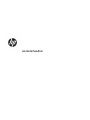 1
1
-
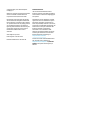 2
2
-
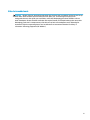 3
3
-
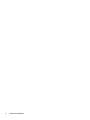 4
4
-
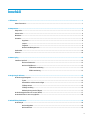 5
5
-
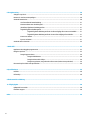 6
6
-
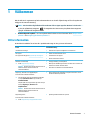 7
7
-
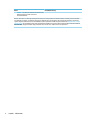 8
8
-
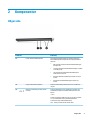 9
9
-
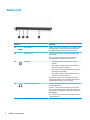 10
10
-
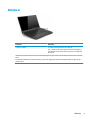 11
11
-
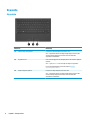 12
12
-
 13
13
-
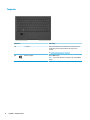 14
14
-
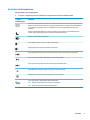 15
15
-
 16
16
-
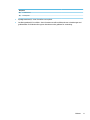 17
17
-
 18
18
-
 19
19
-
 20
20
-
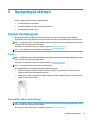 21
21
-
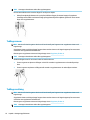 22
22
-
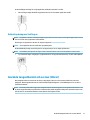 23
23
-
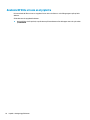 24
24
-
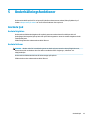 25
25
-
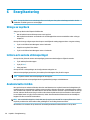 26
26
-
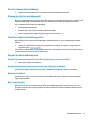 27
27
-
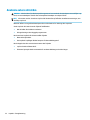 28
28
-
 29
29
-
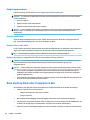 30
30
-
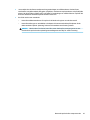 31
31
-
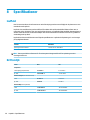 32
32
-
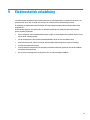 33
33
-
 34
34
-
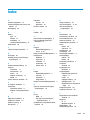 35
35
-
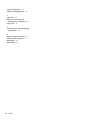 36
36
Relaterade papper
-
HP Elite x3 Base Model Användarguide
-
HP Elite Folio 13.5 inch 2-in-1 Notebook PC Användarmanual
-
HP Chromebook 14 G6 Användarmanual
-
HP ProBook 455 G2 Notebook PC Användarmanual
-
HP EliteBook Folio 1040 G2 Notebook PC Användarmanual
-
HP EliteBook Folio 1040 G1 Notebook PC Användarmanual
-
HP EliteBook Folio 1020 G1 Notebook PC Användarmanual
-
HP mt45 Mobile Thin Client Användarmanual